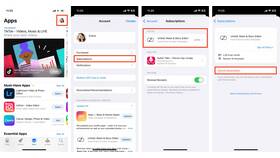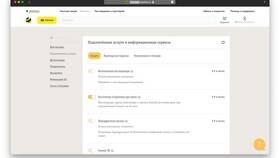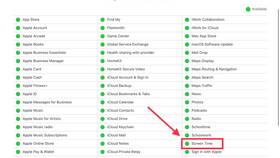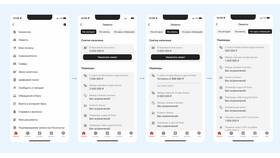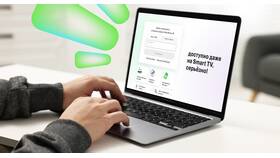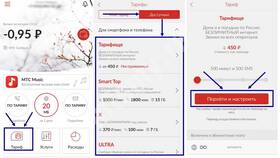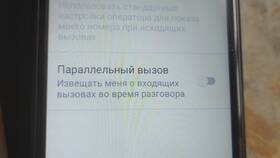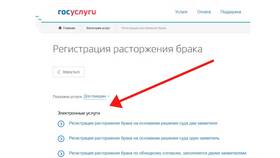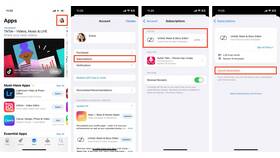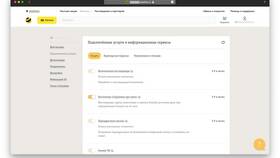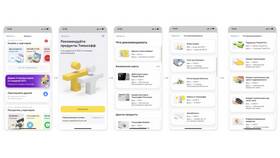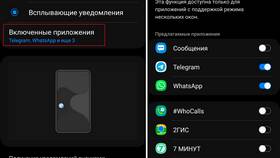Отмена подписки на платные сервисы через iPhone требует определенных действий в настройках устройства. Рассмотрим пошаговый процесс отмены автоматических платежей.
Содержание
Проверка активных подписок
- Откройте "Настройки" на iPhone
- Тапните по вашему имени Apple ID
- Выберите "Подписки"
- Просмотрите список активных подписок
Отмена подписки через настройки iPhone
Пошаговая инструкция
- Перейдите в "Настройки" → [Ваше имя] → "Подписки"
- Выберите подписку, которую хотите отменить
- Нажмите "Отменить подписку"
- Подтвердите отмену при запросе
- Дождитесь подтверждающего уведомления
Особенности отмены
| Ситуация | Действия |
| Подписка с пробным периодом | Отмените до окончания пробного периода |
| Уже списан платеж | Подписка активна до конца оплаченного периода |
| Нет кнопки отмены | Подписка управляется через сайт сервиса |
Отмена через App Store
- Откройте приложение App Store
- Тапните по аватарке в верхнем углу
- Выберите "Подписки"
- Найдите нужную подписку и отмените ее
- Подтвердите действие
Если подписка не отображается
- Проверьте другой Apple ID (если используете несколько)
- Убедитесь, что подписка оформлена через Apple
- Попробуйте найти приложение в Purchased
- Обратитесь в поддержку сервиса напрямую
Важная информация
| Аспект | Пояснение |
| Сроки отмены | Отмена возможна в любое время |
| Возврат средств | Зависит от политики сервиса |
| Продление доступа | До конца оплаченного периода |
Предотвращение случайных подписок
- Включите "Запрос пароля" для покупок
- Регулярно проверяйте список подписок
- Используйте "Семейный доступ" для контроля
- Внимательно читайте условия пробных периодов
Отмена подписки на iPhone - простой процесс, но требует внимания к деталям. Рекомендуется отключать ненужные подписки заранее, чтобы избежать автоматического списания средств.